Windows 10 Fix: имя_сервера недоступно... Указанный сеанс входа не существует.
Microsoft Windows 10 Маршрутизатор сетей / / March 17, 2020
Последнее обновление

Доступ к общим дискам и общим папкам в Windows всегда был простым, но если вы используете Windows 10, вы можете столкнуться с этой ошибкой. Вот быстрое решение.
Итак, я получил себе новый роутер ASUS у него есть два порта USB. USB-порты на WIFI-маршрутизаторах позволяют подключать внешний жесткий диск и делитесь своими файлами по сети. Для меня это работало без проблем с более старыми маршрутизаторами в Windows 7 и Windows 8. Но теперь доступ к общему ресурсу Samba, который я создал с помощью своего маршрутизатора ASUS, кажется беспроблемным с Windows 10 Pro Insider Preview.
Я получаю сообщение об ошибке:
\\ RT-AC3200-7430 не доступен. Возможно, у вас нет разрешения на использование этого сетевого ресурса. Свяжитесь с администратором этого сервера, чтобы узнать, есть ли у вас права доступа.
Указанный сеанс входа не существует. Возможно, оно уже было прекращено.
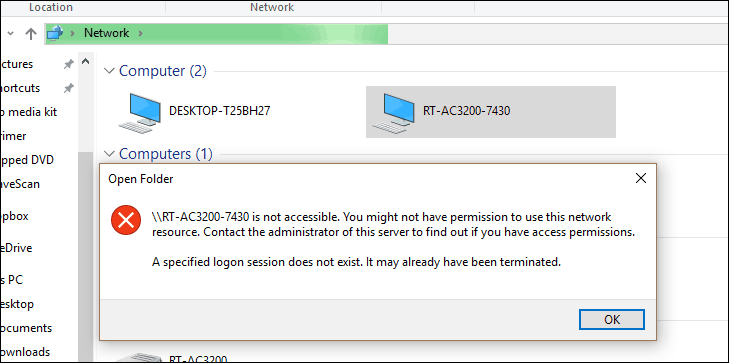
Забавно. Я не помню, чтобы меня когда-либо просили войти. Я подозреваю, что эта проблема связана с учетной записью Microsoft, которую я использовал для входа в систему. Он должен пытаться аутентифицироваться, используя эти учетные данные, а не пользователя, которого я создал для общего ресурса Samba. Если бы это просто побудило меня ввести свои учетные данные, все было бы правильно в мире. Но у меня даже нет такой возможности.
К счастью, есть исправление.
Нажмите клавишу Win и введите «Пользователь», чтобы вызвать Учетные записи пользователей вариант. Нажмите на это.
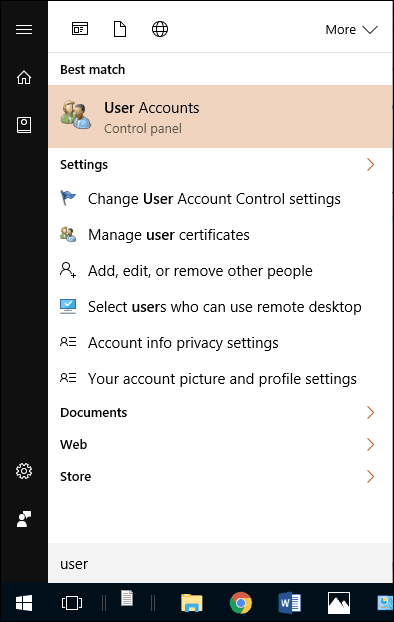
Выберите свою учетную запись и нажмите Управляйте своими учетными данными.
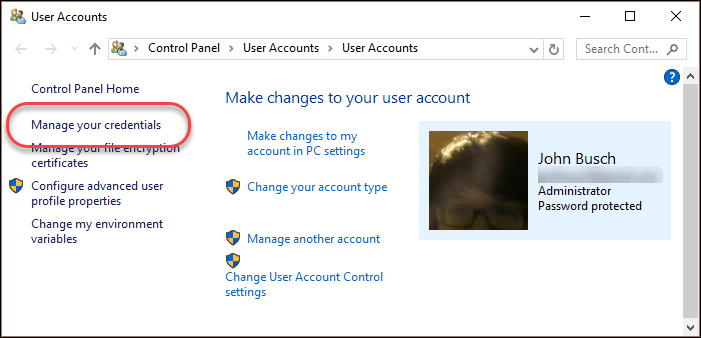
Выбрать Учетные данные Windows. Найдите имя вашего сервера в разделе «Учетные данные Windows». Если вы этого не видите, нажмите Добавить учетные данные Windows
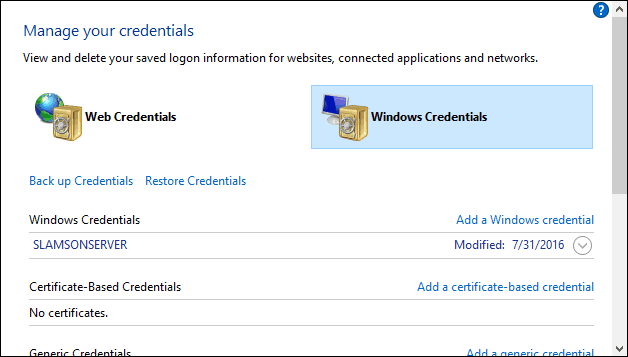
Введите свой логин и пароль, которые вы создали для доступа к общему ресурсу Samba. щелчок Ok.
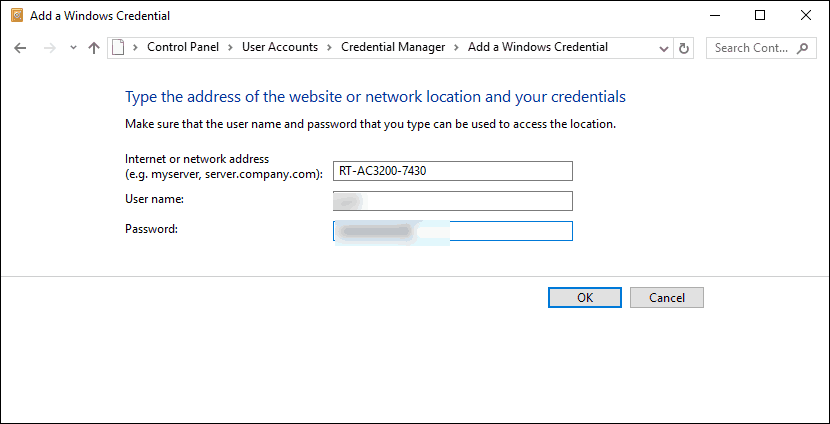
Теперь вы должны увидеть имя сервера в разделе «Учетные данные Windows». Вы можете редактировать или удалять их, расширяя их стрелкой.
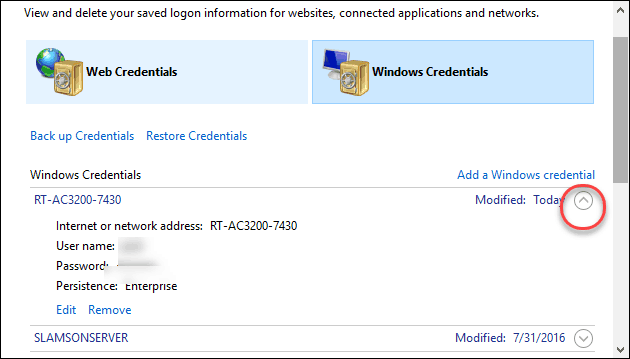
Теперь, когда вы получили сеть в проводнике, вы сможете перейти к своей папке.
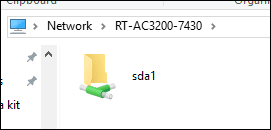
Если вы хотите подключить сетевой диск, щелкните правой кнопкой мыши общую папку и выберите Карта сетевого диска…
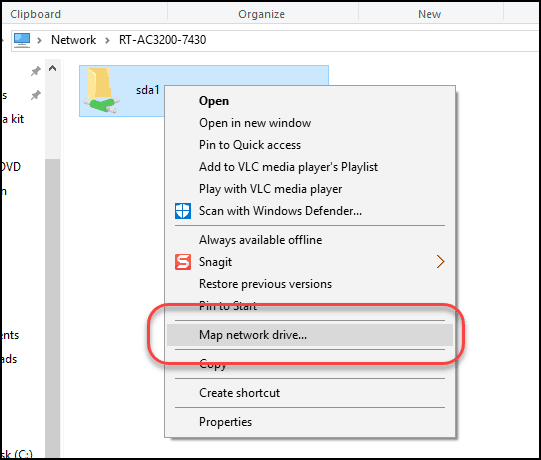
Поскольку вы уже подключили правильные учетные данные, вы можете придерживаться настроек по умолчанию. Выберите букву диска, нажмите Конец, и вы сделали.
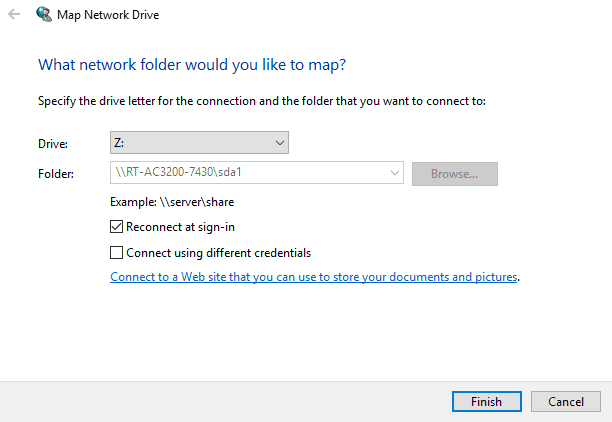
Проблема решена!
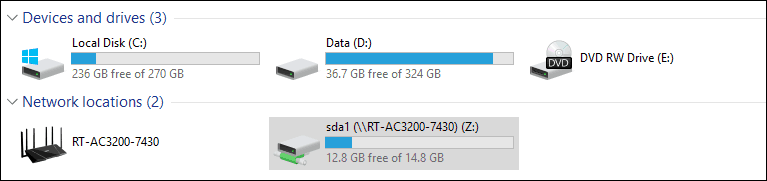
Этот быстрый совет помог вам? Или у тебя все еще проблемы? Дайте мне знать в комментариях или напишите мне письмо, и я постараюсь помочь.


